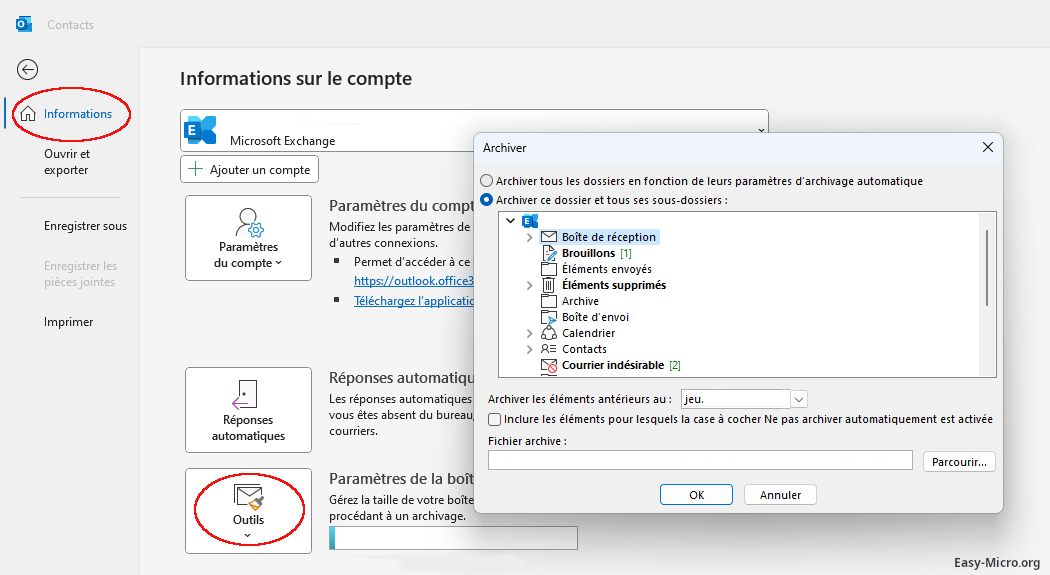Outlook
OutlookArchiver
Archiver ses éléments dans Outlook 365 classique
Archivage avec OUTLOOK 365 Classique
Onglet Fichier / Information / Outils de nettoyage / Archivage (choix du dossier)Cela crée la structure (Outlook Personal Folders - archive.pst - soit les dossiers).
Pour ouvrir le dossier archive: onglet Fichier / Ouvrir "Fichier de données Outlook". Cela crée un nouveau menu dans le volet de navigation. Pour insérer une archive : cliquer / glisser dans le dossier (à gauche) : "Dossier d'archivage". Pour fermer le dossier d'archive : clic droit, fermer. Voir l'onglet Fichier / Options / Options Avancés pour configurer l'archivage automatique. Ou bien via l'onglet Dossier , groupe Propriétés.
FICHIER OUTLOOK PST (Personal Storage Table)
Onglet Fichier / Importer et exporter / Exporter des données vers un fichier.
Voir aussi l'archivage dans le New Outlook 365